Як грати в Fortnite на своєму Mac (09.15.25)
Fortnite - це безкоштовна багатокористувацька онлайн-гра, випущена компанією Epic Games у 2017 році. Це досить новий гравець на ігровій сцені, але вже налічує понад 250 мільйонів гравців станом на березень 2019 року. Ця кількість мала б можливо, вдвічі більше. Вражаючий ігровий процес, дивовижна графіка та захоплюючі пригоди роблять її однією з найпопулярніших ігор Battle Royale сьогодні.
Гравці можуть вибирати між трьома версіями режиму гри, а саме:
- Fortnite: Врятуй світ - це спільна гра на виживання від першої особи на виживання, де командам до чотирьох гравців доводиться боротися із зомбі-подібними істотами та захищати свою базу, будуючи укріплення.
- Fortnite Battle Royale - Ця безкоштовна гра в Battle Royale на виживання може вмістити до 100 гравців, які борються один з одним, щоб стати останньою людиною, що стоїть.
- Fortnite Creative - У цій грі гравцям надається свобода створювати свої власні світи та бойові арени.
Fortnite ідеально підходить для того, щоб об’єднатись з друзями, щоб вийти з зомбі-орди, або грати наодинці в налаштуваннях «проти світу». Однак, якщо ви хочете пограти в гру, існує режим гри, який точно відповідає вашому настрою.
Чи можете ви грати у Fortnite на Mac? Звичайно! Fortnite доступний для пристроїв Windows, macOS, Nintendo Switch, PlayStation 4, Xbox One, iOS та Android. Однак вам потрібно переконатися, що ваш пристрій відповідає вимогам гри, перш ніж мати можливість насолоджуватися Fortnite.
У цьому посібнику розглядається, як ви можете встановити Fortnite на свій Mac, які системні вимоги потребує ваш комп'ютер і як оптимізувати гру, щоб ви могли насолоджуватися нею в повному обсязі.
Системні вимоги для гри у Fortnite на MacЯк і всі інші відеоігри, Fortnite найкраще працює на кращому обладнанні. Згідно з веб-сайтом Epic Games, ось мінімальні та рекомендовані системні вимоги для запуску Fortnite на вашому Mac. Майте на увазі, що деяким комп’ютерам може бути важко запустити гру, навіть якщо основні вимоги дотримані, тоді як інші, з тими ж специфікаціями, можуть чудово запускати гру. Тож якщо ви хочете найкращої продуктивності гри, вам слід інвестувати в хороше обладнання.
Мінімальні системні вимоги для macOS- Підтримка Metal API
- Intel Iris Pro 5200 або вище
- Процесор Core i3-3225 3,3 ГГц або вище
- Принаймні 4 ГБ оперативної пам'яті
- macOS High Sierra 10.13.6 або macOS Mojave 10.14.6 для Розділу 2 Сезон 2
- Принаймні 76 Гб місця для зберігання для встановлення гри
- Підтримка Metal API
- Графічний процесор DX11 або вище
- Принаймні 2 ГБ VRAM
- Процесор Core i5-7300U 3,5 ГГц або вище
- Принаймні 8 ГБ оперативної пам’яті
- macOS High Sierra 10.13.6 або macOS Mojave 10.14.6 для Розділу 2 Сезон 2
- Принаймні 76 ГБ місця для зберігання для встановлення гри
Зверніть увагу, що чим кращим буде апаратне забезпечення, тим кращою буде продуктивність гри. Але якщо ваш Mac не відповідає жодній із цих вимог, у вас все ще є можливість відтворити його на телефоні Android або iPhone, оскільки вимоги до мобільної версії не такі суворі, як до настільної версії. Однак ви не зможете насолодитися більшим досвідом роботи на екрані, який приносить гра на Mac.
Як встановити Fortnite на MacНа Mac доступні як ігрові режими Save the World, так і Battle Royale, тому встановити його має бути досить просто, на відміну від мобільної версії, яка має багато обмежень.
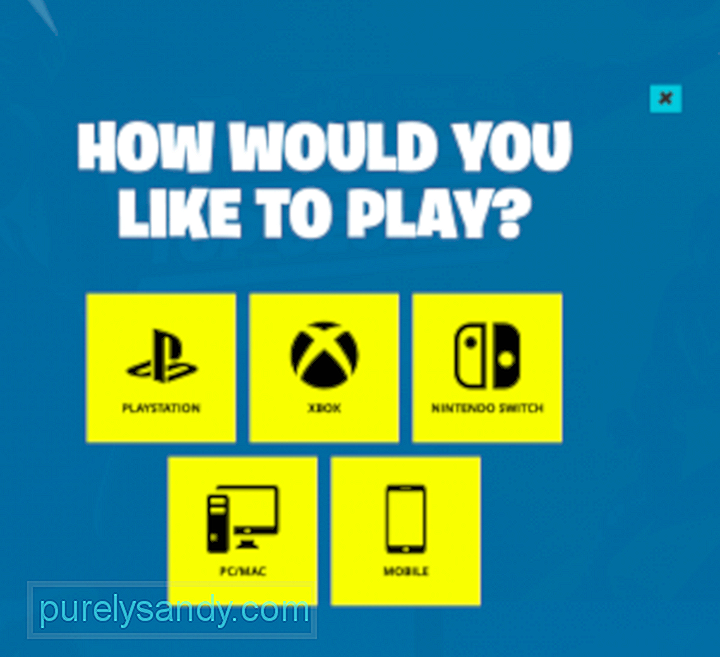
Перш ніж встановлювати гру, переконайтеся, що з’єднання з Інтернетом стабільне (для завантаження інсталятора та для подальшої гри), ваша система була оптимізована за допомогою інструменту для очищення Mac і що у вас є достатньо місця для запуску гра.
Коли все буде готово, виконайте наведені нижче дії, щоб успішно встановити гру Fortnite на своєму Mac:
Після встановлення гри тепер ви можете натиснути «Грати» та перейти до гри Fortnite з друзями!
Як оптимізувати Fortnite для вашого MacНа жаль, Fortnite не був розроблений переважно для комп’ютерів Mac . Він працює не так добре, як у Windows, і, мабуть, це пов’язано з тим, що більшість Mac мають вбудовану графіку. Тільки останні версії Mac мають окремі графічні процесори, тому вони є однією з небагатьох моделей, які можуть забезпечити найкращий досвід Bornite.
Також загальновідомо, що Epic Games не надто зосереджується на версії гри для macOS, тож ви будете відчувати деякі давні помилки, які розробники ще не розглядали. Наприклад, деякі програвачі Fortnite на Mac повідомляли про проблеми з текстуруванням, застряглий екран завантаження, погана частота кадрів та інші помилки. Якщо видалити, а потім перевстановити гру Fortnite на вашому Mac, це має зробити трюк.
Графічні ігри, такі як Fortnite, можуть бути досить вимогливими для вашого обладнання. Тож, коли ви вирішите, що хочете грати, не забудьте вийти з усіх додатків і нехай Fortnite працює самостійно. Це також дозволить запобігти помилкам через несумісність програм або недостатню компенсацію комп’ютера.
Коли ви вперше запускаєте Fortnite, гра повинна автоматично виявляти ваше обладнання та завантажувати рекомендовані налаштування. Це значно полегшує роботу нових гравців, оскільки вони можуть безпосередньо грати в гру, не потребуючи нічого налаштовувати. Але якщо ви хочете покращити свій досвід, вам може знадобитися вручну налаштувати кілька ігрових налаштувань, які стосуються якості графіки та продуктивності. Налаштування цих конфігурацій може допомогти вашому Mac швидше запустити Fortnite та полегшити навантаження на ваше обладнання.
Ось деякі налаштування, які ви можете налаштувати:
Роздільна здатність екрануБільшість сучасних Mac оснащені з дисплеями Retina з високою роздільною здатністю. Але для кращої частоти кадрів слід, мабуть, дотримуватися роздільної здатності 1080p. Це має наблизити вас до 60 кадрів в секунду, що є ідеальною частотою кадрів. Однак, якщо цього неможливо досягти, досягнення місця вище 30 має бути достатнім для того, щоб ви пограли та отримали задоволення від гри.
Попередні налаштування якостіУ вас є можливість вибрати низький, середній, високий або епічний. Або ви можете вибрати Авто, хоча у вас буде менше контролю над грою з цим налаштуванням. Що ви можете зробити, так це почати з низького рівня, оскільки це дасть вам якомога більше кадрів в секунду або кадрів в секунду. Якщо ваш Mac працює з низькими налаштуваннями, спробуйте перейти до середнього та подивіться, як буде працювати гра. Якщо ігровий процес хороший, ви можете спробувати збільшувати налаштування, поки не отримаєте максимум від своєї продуктивності.
VSyncТакож відома як вертикальна синхронізація, Sync - це графічна технологія, яка синхронізує частоту кадрів вашої відеоігри з частоту оновлення вашого ігрового монітора. Вам слід постійно вмикати VSync, щоб зменшити кількість розривів екрану в грі. Але, якщо ви вважаєте, що це коштує вашому Mac занадто високої продуктивності, ви можете вимкнути його.
Підведення підсумківЯк одна з найпопулярніших онлайн-ігор сьогодні, не дивно, що багато користувачів Mac також мають спокусу встановити Fortnite на своїх комп’ютерах. Процес встановлення досить простий, хоча, можливо, вам доведеться трохи налаштувати налаштування гри, оскільки гра не була розроблена для Mac. FPS, роздільна здатність екрана та графічні налаштування - це лише деякі елементи, які вам потрібно налаштувати, щоб насолоджуватися всіма можливостями Fortnite на вашому Mac.
Відео YouTube: Як грати в Fortnite на своєму Mac
09, 2025

